나는 내 아버지의 PC에서 작은 것을 수리하는 것이 아니라면 내가 6 년 이상 사용하지 않은 Windows 시스템에서의 나의 모험에서 물려받은 내 플레이 습관을 누구에게도 부정하지 않습니다. 아파도 인정해야합니다 "펭귄처럼 보이는 모든 것에 무신론자"입니다.
제 친구가 워크래프트 에뮬레이션에 대해 물었습니다. (그는 실제로 내가 DOTA를 연주하는 방법에 관심이있었습니다) en GNU / 리눅스 그리고 나는 그에게 전체 여행을 주었다 (크로스 오버와 동일한 와인 사용) 그는 진짜 세이버로 대답했습니다. Windows PC에 Warcraft가 있고 Linux와 함께 사용하려면 어떻게해야합니까? 오늘 San Google에서 작지만 유익한 검색을 마친 후 친구의 질문에 답하는 방법에 대한 답을 알려 드리겠습니다.
게임을 에뮬레이트하려면 Windows 시스템에서 GNU / 리눅스 다음과 같은 잘 알려진 응용 프로그램 와인, 크로스 오버, Cedega etc ... 나는 반복하지 않을 것입니다 그 부분 그러나 이러한 응용 프로그램이 물리적으로 HDD에 있지 않으면 상황이 복잡해지고 로컬 네트워크를 통해 액세스해야하는 Windows PC에 있으면 훨씬 더 복잡해집니다. 이러한 리소스에 액세스하기 위해 SMB 프로토콜이 사용되지만 원격 애플리케이션을 에뮬레이션 할 수 없으므로 검색 및 검색을 통해 원격 SMB 장치를 통해 수행하는 방법을 찾았습니다. (Windows에서 공유 리소스라고 말하는 내용) 우리 PC에 장착되었습니다.
PC에 원격 SMB 장치를 마운트하려면 smbfs 모듈과 smbclient 클라이언트가 필요하므로 저장소에서 설치합니다.
#apt-get install smbfs smbclient
이러한 모듈이 설치되면 smbclient 및 구문 덕분에 네트워크의 모든 PC에서 공유되는 항목을 나열 할 수 있습니다.
#smbclient -L Nombre_PC -U NombreUsuario
말할 필요도없이 PC의 이름은 IP로 대체 할 수 있으며 사용자 이름은 SAMBA 사용자이거나 (Windows PC에있는 내 친구와 같은 경우) 해당 공유에 대한 액세스 권한이있는 사용자의 이름입니다. 다음은 Windows PC의 공유 리소스를 나열 할 때 표시되는 예입니다.
PC가 공유 한 리소스를 알고 나면 PC에 마운트합니다. 공유 리소스를 PC에 마운트하려면 두 가지 방법을 사용할 수 있습니다. 또는 모듈 사용 smbfs 또는 사용 CIFS (공통 인터넷 파일 시스템) 어떤 사람들은 SMB의 후계자라고 부르며 우리가 조금 더 자유롭게 사용할 수 있도록합니다.이 기사에서는 두 가지 방법에서 어떻게 될지 설명하고 둘 다 효과적이라는 것을 명확히 할 가치가 있습니다.
1- smbfs 사용 :
smbfs 모듈을 사용하여 공유를 원격으로 마운트하려면 구문이 사용됩니다.
mount -t smbfs -o username=nombreUsuario //nombre_PC_o_IP/Nombre_Recurso /Punto_de_Montaje -o Opciones
옵션 설명 :
smbfs 옵션은 여러 가지이며 그 중 하나는 사용자 = 값 또한 사용자 이름 = 값 둘 다 유효하며 해당 공유 리소스에 대한 액세스 권한이있는 SAMBA 사용자 또는 Windows 사용자를 나타냅니다.
2- CIFS 사용 :
CIFS 그것은 제품군의 도구 부분입니다. cifs-util mount 명령에 의해 간접적으로 호출되고 여러 가지 방법으로 사용할 수 있습니다. 또는 "-t cifs"옵션을 사용하여이를 수행하거나 "mount.cifs"문과 함께 동일하게 작동하는 두 가지 방식 (일반적으로 구문)과 함께 직접 사용할 수 있습니다. 그것은 다음과 같을 것입니다
mount -t cifs //recurso /punto de montaje -o Opciones
mount.cifs 옵션을 선택하고 옵션의 일부로 리소스에 대한 액세스 권한이있는 사용자를 전달했습니다.
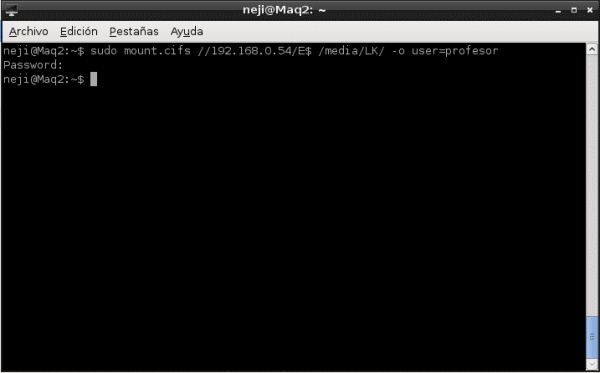
추가 정보로 자격 증명 파일을 만든 다음 fstab 파일에 다음 줄을 작성하여 PC를 시작하여 시스템에서이 작업을 수행하도록 할 수도 있습니다.
#
//Recurso /Punto_de_Montaje cifs uid=Usuario,credentials=Ruta_credenciales 0 0
이 경우 자격 증명 파일은 자격 증명 옵션이 포함 된 텍스트 파일입니다.
사용자 이름 = 값
암호 = 값
이러한 프로세스가 끝나면 탑재 지점으로 지정한 폴더에 액세스 할 때 선택한 모든 항목이 실제로 PC에있는 것처럼 이러한 응용 프로그램을 사용할 수 있습니다.
폴더의 마지막 그림에서 볼 수 있듯이 / 평균 / LK E $ 공유가 마운트 됨 (Windows의 파티션 E $에 해당) 이렇게하면 친구가 원하는대로 워크래프트를 실행할 수 있습니다. 나는 이것이 당신에게 잘 도움이 되었기를 바랍니다. 그리고 어떤 트롤이 그들의 수다를 시작하기 전에, 여기에서 정보를 얻을 수있는 곳에 당신을 남겨 둡니다.
추가 문서 :
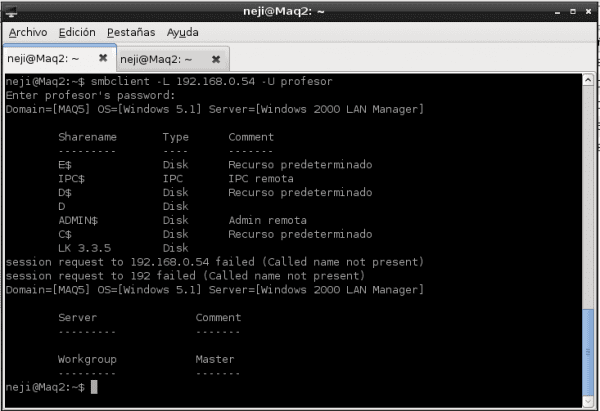
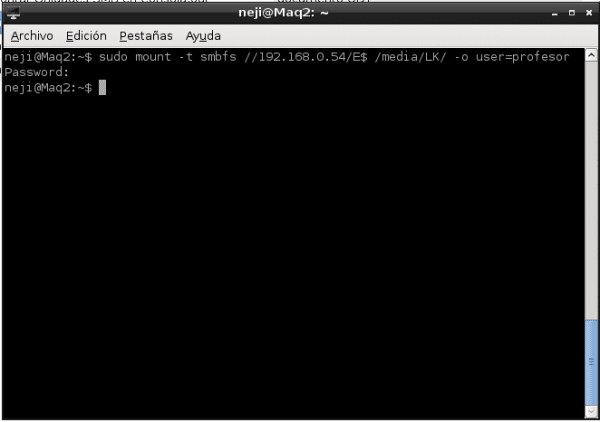
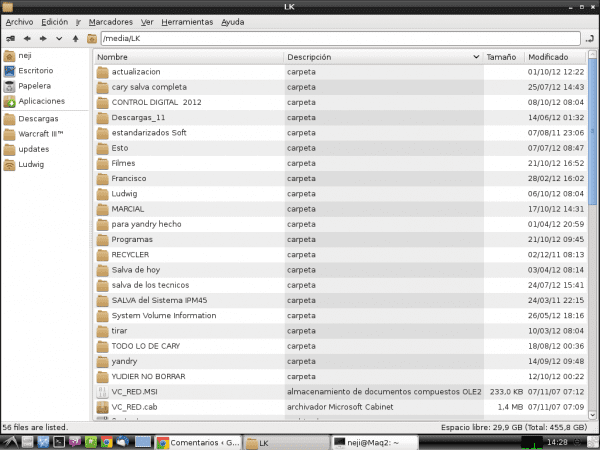
무슨 일이야
좋은 튜토리얼과 팁, 정보 감사합니다. 나중에 참조할 수 있도록 저장하거나 이 방법으로 네트워크에 연결해야 합니다. 안녕히 계십시오.
지원 해주셔서 감사합니다. 저는 그들이 어떻게 받아 들일지 전혀 몰랐습니다.
기여는 훌륭합니다!
터미널에서 마운트하는 방법을 몰랐습니다. 항상 Thunar와 Nautilus에서 Ctrl + L을 누르고 smb : // IP-Address를 입력하여 수행합니다. 진실은 아주 좋은 튜토리얼이고 아주 잘 설명되어 있다는 것입니다. 인사와 삼바 만세!
파일 관리자에서 액세스 할 수 있지만 내가 말했듯이 ... 적어도 SMB에있는 Wine 또는 Crossover로 작업을 실행하는 것은 작동하지 않습니다 : // IP 주소, 그래서«connect to Winbugs Network»drive 및 이러한 방식으로 다른 PC의 실제 .exe 파일에 대한 참조가 생성되어 기존 방식으로 Wine 및 Crossover를 사용할 수 있습니다. 동일한 PC에있는 것처럼 비디오를 재생하기 때문에 더 이상 버퍼를로드 할 필요가없는 비디오 플레이어에서도 도움이됩니다.
친구여, 저도 파일 관리자와 같은 문제가 있습니다. 댓글에 넣는 것을 잊은 것입니다. 그래서 저는 항상 파일을 실행하는 데 문제가 있었기 때문에 게시물이 엄청나게 보였습니다. 터미널, 나도 해결책을 찾지 못했지만이 게시물을 통해 나를 깨달았으며 이제 원격 Windows 파티션에서 스크립트를 실행할 수도 있습니다. 건배!
다음과 함께 작동합니다.
mount -t cifs // 리소스 / 마운트 지점 -o 옵션
리소스 경로에 공백이 있고 공백이 나를 인식 할 수 있도록«단어 \ 시그 워드»를 입력합니다. 그리고 작동하지만 재부팅 할 때마다해야합니다.
fstab에 넣으면 오류가 발생하고 공백으로 인해 공백을 그대로두고 "\"로 변경하려고했지만 방법이 없습니다. 제안?
고정, 공백을«40»으로 대체
유형 디렉토리의 경로를 인용하려고했습니다.
"/ 이것은 / 디렉토리입니다"
?
튜토리얼, 읽고, 단계를 따르고, 사고없이 마운트 -a
정말 감사합니다
잘 했어
좋은 tuto, 그것은 내 서버에서 파일을 복사하기 위해 X를 시작할 수 있습니다
예, 물론 쉽습니다.하지만 위의 방화벽을 사용하면 연결이되지 않았고 창에 Zone 알람이 설치되어 문제가 발생했습니다.
정보를 주셔서 감사합니다
Genius는 Facebook에서 Naruto Shippuden과 함께 많은 자료를 사용했지만 Linux 전문가인지 몰랐습니다. 정말 감사합니다! 나는 그것을 사용하여 ionic을 프로그래밍하고 우분투에서 컴파일합니다! 감사합니다